Scrivener 리뷰: 책을 쓰는 데 도움이 될까요?
게시 됨: 2022-12-03Scrivener가 해당 책을 완성하는 데 필요한 도구입니까, 아니면 도움이 되지 않는 다른 도구입니까? 알아 보려면이 Scrivener 리뷰를 읽으십시오!
책이나 연극에 도전한 작가라면 글쓰기 과정이 길고 지루할 수 있습니다. 자료를 정리하고 이해할 수 있는 산문으로 정리하려면 시간과 노력이 필요합니다. Scrivener는 이 프로세스를 돕기 위해 많은 사람들이 사용하는 도구입니다.
저는 2013년에 Scrivener를 구입했습니다. 수년 동안 저는 이 쓰기 소프트웨어를 사용하여 대학 논문, 단편 소설 모음, 여러 권의 책 및 블로그 게시물 모음을 작성했습니다.
이 작문 소프트웨어는 하나의 플랫폼에서 생각과 자료를 정리하고 쓰고 편집할 수 있는 장소를 제공합니다. 이 소프트웨어를 구입하기 전에 이 Scrivener 리뷰를 사용하여 이 도구, 장단점, 책 을 작성하는 데 사용할 수 있는 방법에 대해 자세히 알아보세요.
Scrivener는 긴 형식의 글쓰기 프로젝트를 위한 우리의 이동 앱입니다. 베스트셀러 소설가, 시나리오 작가, 논픽션 작가, 학생, 학자, 변호사, 언론인, 번역가 등에게 인기가 많습니다.

- 스크리브너란?
- 스크리브너의 특징
- 바인더
- 템플릿
- 코르크보드
- 스크래치패드
- 프로젝트 대상
- 도구 가져오기
- 스크리브너의 장점
- 글을 정리하고 재정렬할 수 있습니다
- 초안을 나란히 비교하여 시간 절약
- 평가판은 관대합니다
- 모든 것을 한 곳에 보관합니다.
- Scrivener는 저렴합니다
- 그것은 색상 코딩을 지원합니다
- 스크리브너의 단점
- 배우기 어렵다
- 잠재적 동기화 문제
- 컴파일이 까다롭다
- Scrivener 검토: 최종 단어
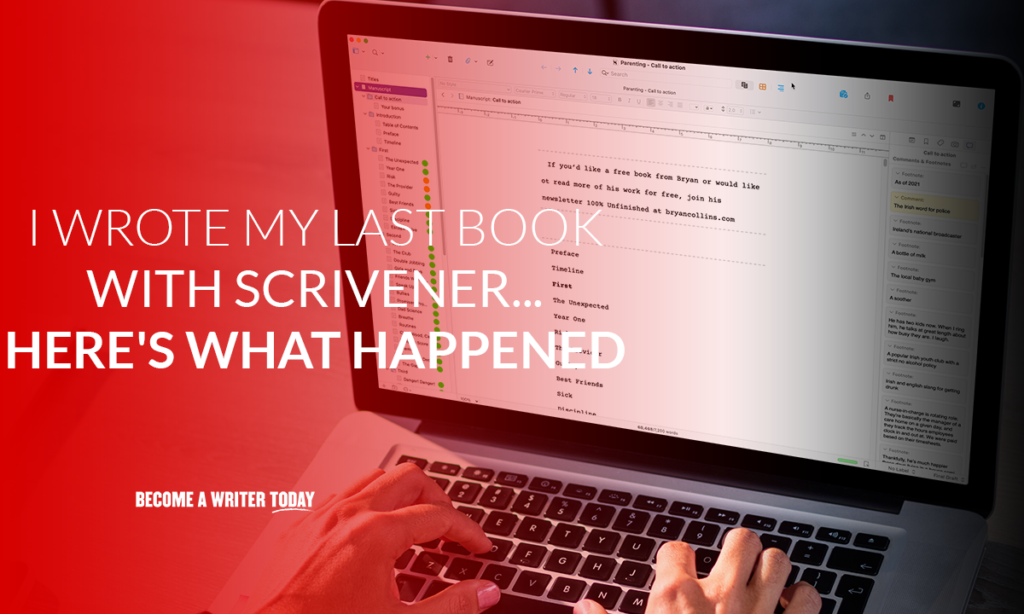
스크리브너란?
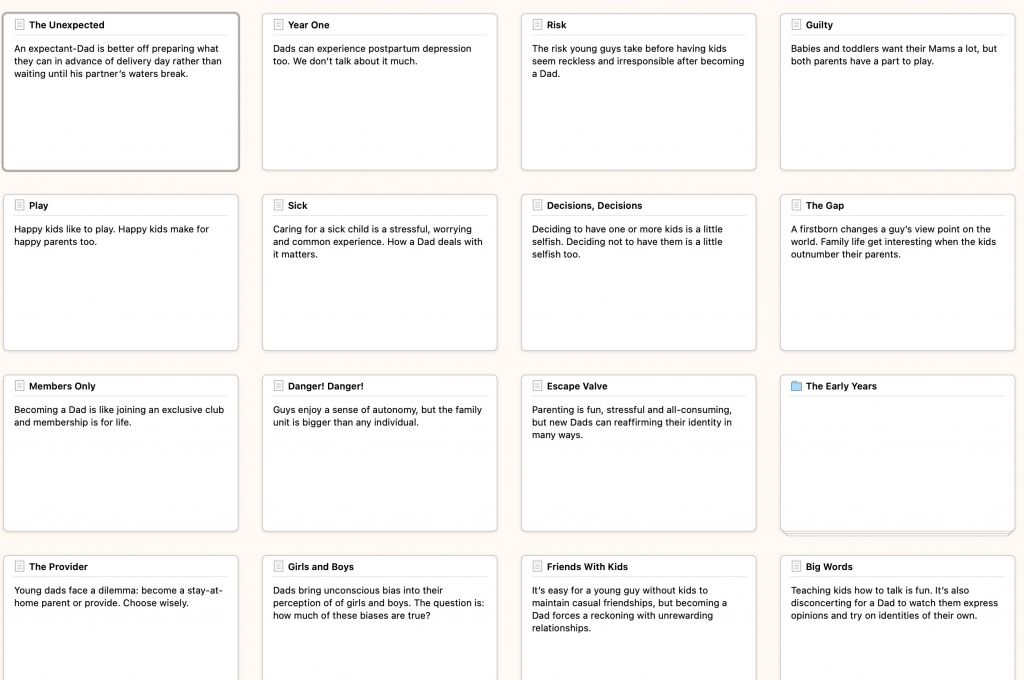
Scrivener는 작가가 대규모 글쓰기 프로젝트를 구성하고 관리하는 데 사용할 수 있는 앱입니다. Mac, Windows 및 iOS에서 사용할 수 있습니다.
그것은 스테로이드의 워드 프로세서와 같습니다. 긴 형식의 쓰기 프로젝트를 위한 자료, 개요 및 초안을 계획하고 구성하기 위한 고객 도구가 있습니다. Microsoft Word나 다른 워드 프로세서에서는 이러한 도구를 찾을 수 없습니다.
Scrivener는 개요를 작성하는 장소, 아이디어를 스토리보드 형식으로 고정하는 코르크 보드, 키워드 및 테마를 추적하는 기능, 다양한 요소를 하나의 단일 텍스트로 결합하는 도구, 메모를 작성하고 구성하는 장소를 제공합니다.
쓰기 도구는 소설, 학술 작업, 저널리즘 작품 및 논픽션 책과 같은 긴 형식의 글쓰기를 다루는 책 작가 및 시나리오 작가에게 가장 적합합니다. Scrivener는 iOS와 Windows 모두에서 작동합니다.
스크리브너의 특징
Scrivener가 긴 형식의 글쓰기에 어떻게 도움이 되는지 이해하기 위해 몇 가지 주요 기능을 다루겠습니다.
바인더
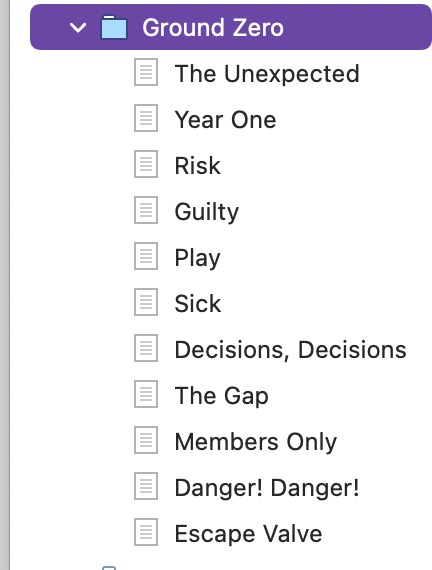
Scrivener의 바인더 기능은 가장 강력한 도구 중 하나입니다. 이렇게 하면 모든 것이 조직화된 문서 흐름으로 컴파일됩니다.
작성자는 종이 바인더를 사용하는 것처럼 바인더를 쉽게 사용자 지정하여 문서를 구성하고 브레인스토밍을 지원할 수 있습니다. 간단한 조직 시스템이 필요하든 복잡한 시스템이 필요하든 이 방법으로 설정할 수 있습니다.
템플릿
Scrivener는 작성자에게 다양한 유형의 쓰기 형식을 지정하기 위한 많은 템플릿을 제공합니다. 짧은 이야기, 희곡, 소설 또는 글쓰기의 시작을 안내하는 데 도움이 되는 다른 것에 대한 템플릿을 가져옵니다.
앱의 사용자는 데이터베이스에 추가되는 템플릿도 만듭니다. 이것은 선택할 수 있는 템플릿 라이브러리가 지속적으로 증가하고 있음을 의미합니다. 이것은 때때로 압도적일 수 있고 모든 템플릿이 고품질은 아니지만 파고들면 프로젝트에 맞는 것을 쉽게 찾을 수 있습니다.
작가들이 Scrivener를 블로그에 사용할 수 있도록 도와주는 템플릿을 만들었습니다. 논픽션 서적을 위한 여러 템플릿도 만들었습니다.
코르크보드
코르크판은 아마도 이 쓰기 소프트웨어에서 가장 강력한 도구 중 하나일 것입니다. 실제 코르크판처럼 보이도록 설정한 이 기능을 사용하면 장면, 챕터 및 메모 카드를 선형 방식으로 배치할 수 있습니다.
가상 색인 카드를 코르크 판에 끌어다 놓기만 하면 위치를 조작하고 모든 것이 어떻게 함께 흐르는지 확인할 수 있습니다.
색인 카드의 스크롤 기능은 끌어서 놓기 기능을 희생하지 않고도 꽤 많은 정보를 보유할 수 있음을 의미합니다. 스토리보드로 작업하는 것을 좋아하지만 조작할 실제 스토리보드를 설정하고 싶지 않은 경우 코르크보드를 사용하면 작성 소프트웨어 내에서 모든 작업을 수행할 수 있습니다.
스크래치패드
대부분의 작가는 글을 쓰는 동안 적어야 할 임의의 생각을 가질 것입니다. 생각을 적지 않으면 그것에 완전히 집중하거나 생각을 완전히 잃게 됩니다.
Scrivener의 스크래치패드 기능은 클릭 한 번으로 해당 메모를 적어두고 나중에 보관할 수 있는 도구를 제공합니다. 이 스크래치 패드를 Scrivener 프로젝트에 독립적으로 사용할 수 있으며 하루 종일 열어두고 아이디어를 추가하고 조사할 수 있습니다.
프로젝트 대상
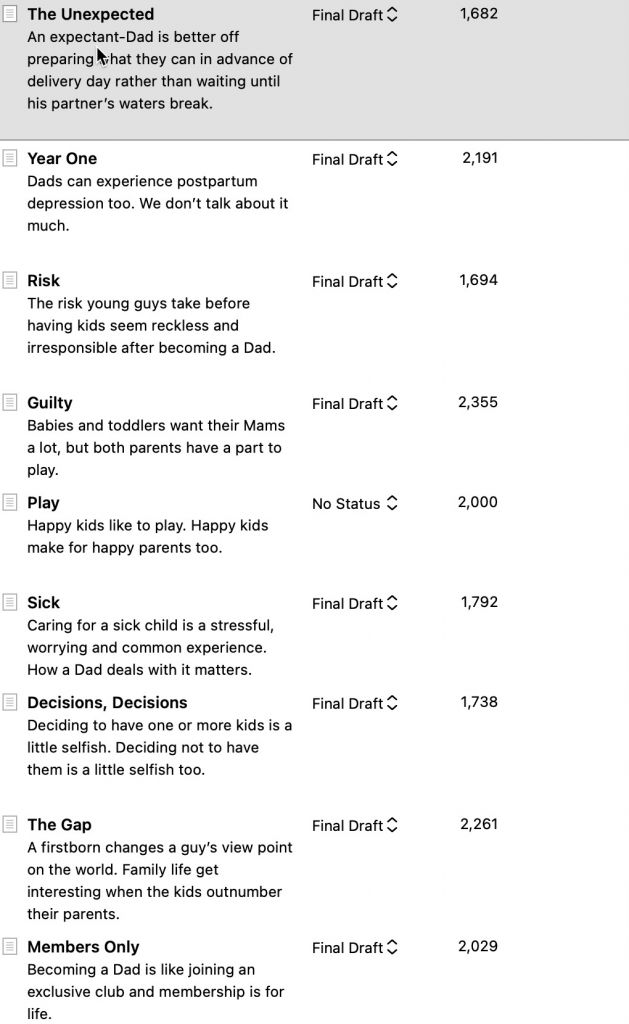
책이나 다른 긴 형식의 글을 쓰는 것은 어려운 일이며 그 과정을 잘 파악하고 있어야 합니다. Scrivener는 프로젝트 대상을 돕습니다. 이 프로그램을 사용하여 원고의 대상 단어 수와 같은 목표를 직접 설정할 수 있습니다.
각 쓰기 세션에서 쓸 단어 수에 대한 목표인 세션 목표를 설정할 수도 있습니다. 측정할 수 있는 다른 대상에는 문자 수와 페이지 수가 포함됩니다. 이러한 목표를 통해 도달할 목표가 있으면 주의가 산만해질 때 궤도를 유지하는 데 도움이 될 수 있습니다.
기본적으로 다음과 같은 대상을 설정할 수 있습니다.
- 장의 단어 수… 또는 책
- 편집 상태
- 작문 세션의 단어 수
도구 가져오기
작품에 대한 조사를 할 때 작품을 정리할 장소가 필요합니다. 아이디어를 브레인스토밍하고 메모를 할 때 보관할 장소가 필요합니다. Scrivener에는 이를 지원하는 가져오기 도구가 있습니다.
큰 Word 문서를 쉽게 가져와 Scrivener 프로젝트 내에서 장(또는 파일 및 폴더)으로 나눌 수 있습니다.
이미지, 다른 소스의 문서, 참조용 웹 페이지 및 기타 유형의 리소스를 모두 Scrivener로 쉽게 가져오고 바인더 및 코르크 판에 카탈로그화할 수 있습니다. 이러한 도구에 쉽게 액세스할 수 있으면 창의력이 멈출 때 추적할 수 있습니다. 필기 앱을 사용하여 필기하면서 나란히 비교할 수도 있습니다.

스크리브너의 장점
누군가가 책과 같이 긴 글을 쓸 때 아이디어와 생각을 정리하는 것은 문제가 됩니다. 컴퓨터가 등장하기 전에는 작가들에게 도움이 되는 공책과 바인더가 있었습니다. 그들은 코르크 판을 사용하여 글을 쓸 때 타임라인에 아이디어를 정리했습니다.
Scrivener는 이러한 모든 도구를 하나의 앱에 넣습니다. 다음은 그것이 제공하는 몇 가지 장점입니다.
글을 정리하고 재정렬할 수 있습니다
Scrivener는 작가에게 자신의 글을 정리하고 재정렬할 수 있는 능력을 부여합니다. 앱을 사용하여 챕터가 있는 책을 작성하는 경우 번거로운 복사/붙여넣기 작업 없이 스토리가 전개됨에 따라 해당 챕터를 재정렬할 수 있습니다.
소설가에게는 작가가 등장인물과 등장인물의 전개를 파고들면서 이야기의 일부가 펼쳐지는 경우가 많기 때문에 이것은 도움이 됩니다. 이렇게 하면 최종 초안을 더 빨리 얻을 수 있습니다. 또한 논픽션 작가가 책을 기획하고 편집하는 데 도움이 됩니다.
기본적으로 Scrivener 내에서 Word에서 텍스트 블록을 복사하는 것보다 책의 개별 부분을 분해하고 훨씬 빠르게 이동할 수도 있습니다.
내 책을 일련의 색인 카드로 시각화하고 한 장에서 다음 장으로 끌어다 놓을 수도 있습니다.
초안을 나란히 비교하여 시간 절약
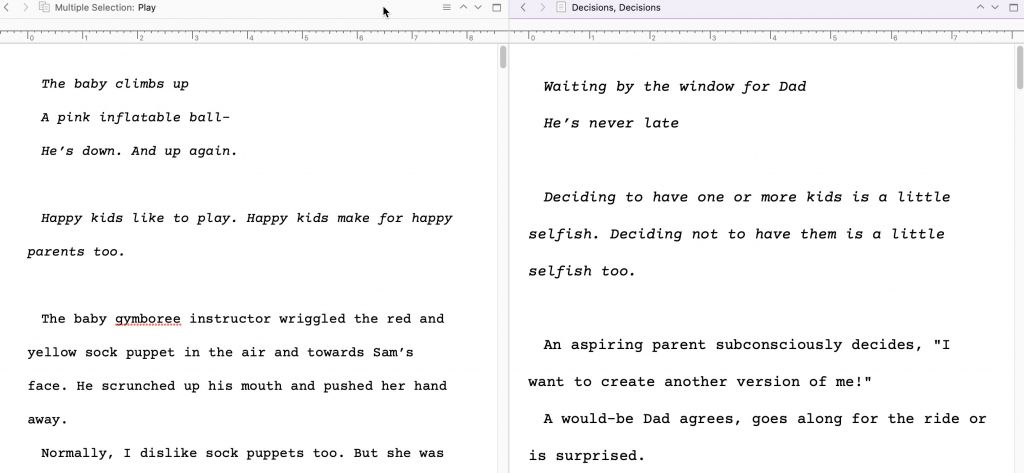
Scrivener를 사용하면 작가는 원고의 두 부분을 열어 단일 프로젝트의 일부로 나란히 비교할 수 있습니다. 편집 내용을 검토하고 초안을 업데이트하는 경우 시간을 크게 절약할 수 있습니다. 한 장을 다른 장과 비교하려는 경우에도 유용합니다.
일반 워드 프로세서에서는 두 섹션 사이를 위아래로 스크롤하거나 두 개의 개별 파일을 열어야 합니다.
평가판은 관대합니다
Scrivener는 학습하는 데 약간의 시간이 걸리며 앱 개발자는 이를 알고 있습니다. 그들은 새로운 사용자에게 프로그램을 시험해 볼 수 있는 비연속 30일을 제공합니다. 이것은 매우 관대하며 프로그램이 도움이 될지 결정할 수 있는 기회를 제공합니다.
그것이 어떻게 작동하는지 궁금해하고 그들의 튜토리얼을 읽는 데 하루나 이틀을 보낼 것으로 예상하십시오.
모든 것을 한 곳에 보관합니다.
책을 쓸 때 연구, 초안, 개요 및 기타 정보를 구성하고 분류하기 위해 많은 파일과 폴더가 있는 경우가 많습니다. Scrivener를 사용하면 이 모든 것을 한 곳에 모아 정리하고 쓸 수 있도록 준비할 수 있습니다. 그것은 포함:
- 첫 번째, 두 번째 및 이후 초안
- 이미지
- 메모
- 연구
- 책에 대한 할 일 목록
- 개별 장 또는 책 전체에 대한 참고 사항
Scrivener는 저렴합니다
Scrivener 3는 평생 사용하는 데 45달러에 불과합니다.
iPad iOS 버전은 $19가 추가됩니다.
Windows 및 MacOS 번들을 할인된 가격으로 구입할 수도 있습니다.
Scrivener는 연간 또는 서비스 수수료를 부과하지 않습니다. 이것은 강력한 조직 도구에 대한 일회성 비용이며 많은 작가들이 투자할 가치가 있다고 생각합니다. 진지한 작가라면 이 문제를 발견하지 못할 것입니다. 하지만 현금이 정말 부족하다면 Google 문서도구로 시작하세요.
그것은 색상 코딩을 지원합니다
모든 것을 한 곳에 두는 것은 부담스러울 수 있습니다. Scrivener의 색상 코딩 기능으로 항목을 시각적으로 정리하십시오. 이것은 당신이 가지고 있고 저장한 정보를 시각적으로 상기시켜 주므로 필요한 것을 쉽게 쓸 수 있습니다.
다음을 기반으로 사용자 정의 색상 및 상태를 설정할 수 있습니다.
- 각 장의 단계 즉 초안, 초고
- 각 장의 단어 수
스크리브너의 단점
이러한 모든 기능과 이점을 가지고 Scrivener에 단점이 있습니까? 모든 도구와 마찬가지로 여러 가지가 있습니다.
배우기 어렵다
Scrivener에 포함된 모든 도구와 기능을 사용하면 배우기가 번거로울 수 있습니다. 요구 사항을 충족하기 위해 사용하는 방법을 알고 나면 없이 사는 것이 불가능할 수 있지만 학습 곡선은 가파릅니다. 글쓰기 앱의 지원팀은 도움이 되는 튜토리얼과 비디오를 게시하지만 이 소프트웨어를 사용하려면 처음에 몇 시간을 소비해야 합니다.
수년 동안 Scrivener를 사용해 왔으며 여전히 때때로 도움말 문서를 참조합니다. 또한 잊어버렸거나 사용하지 않는 새로운 도구와 기능을 정기적으로 접하게 됩니다.
잠재적 동기화 문제
Scrivener는 작동할 때 잘 작동하지만 모든 소프트웨어와 마찬가지로 버그가 있을 수 있습니다. 프로젝트와 관련된 모든 것이 하나의 디지털 공간에 있을 때 충돌이 발생하면 몇 달 간의 작업이 손실될 수 있습니다.
고맙게도 Scrivener 자동 저장은 진행되므로 컴퓨터 충돌로 인해 작업이 손실되지는 않지만 앱 자체의 문제는 발생할 수 있습니다.
가장 큰 잠재적인 동기화 버그는 데스크톱 앱과 함께 iOS용 Scrivener 앱을 사용할 때 발생합니다. Scrivener는 프로젝트를 Dropbox에 동기화하지만 두 파일을 수동으로 동기화하는 것을 잊은 경우 작업의 특정 섹션을 덮어쓸 수 있습니다.
특히 경쟁사인 Ulysses에 이 기능이 포함되어 있다는 점을 고려할 때 iCloud 동기화가 불가능한 이유를 아직 잘 모르겠습니다. Scrivener는 아직 Android 버전도 제공하지 않습니다.
컴파일이 까다롭다
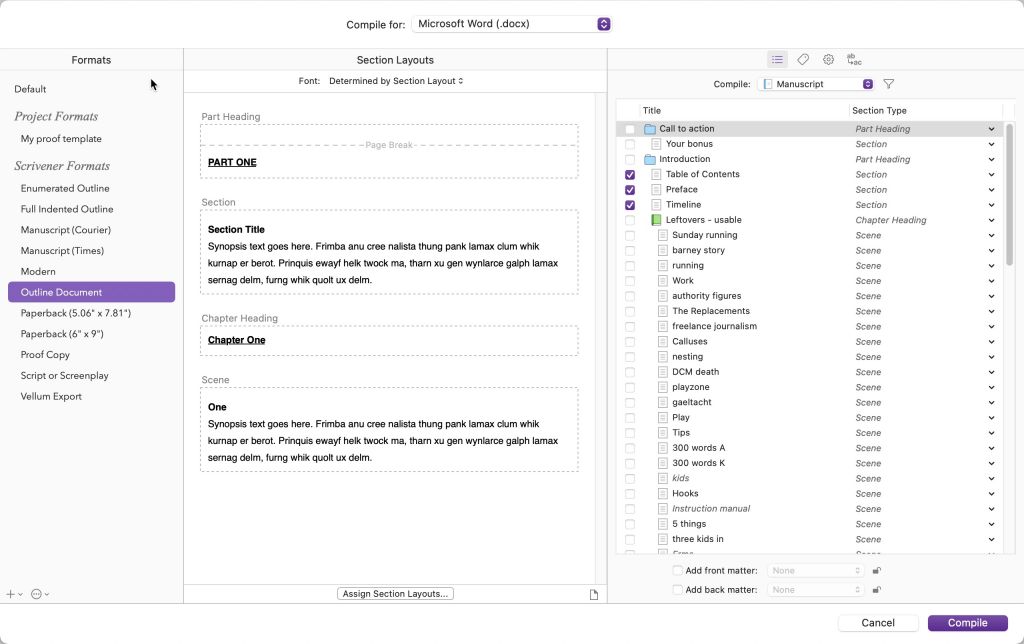
Scrivener를 사용하여 책을 쓰다 보면 언젠가는 모든 작업을 편집자나 자체 출판용 형식으로 완성해야 합니다.
Scrivener는 작업을 편집자에게 보내거나 Amazon에서 자체 게시하기 전에 추출하는 작업을 단순화하는 컴파일 기능을 획기적으로 개선했습니다.
컴파일 도구는 강력하며 시나리오 작가에서 작가에 이르기까지 모든 사람을 대상으로 합니다. 다음을 지원합니다.
- 이펍
- 빛나다
- 페이퍼백
- 교정 사본
- 대본이나 각본
- 사용자 정의 템플릿… 그리고 더 많은 것
내보내기에서 글꼴 및 제목의 모양과 느낌을 변경하고 메타데이터를 추가하는 등의 작업을 수행할 수도 있습니다. 많은 컴파일 및 서식 지정 옵션의 단점은 학습하는 데 시간이 걸린다는 것입니다. 나는 최근에 내 책을 내 편집자가 만족할 만한 형식으로 편집하려고 한 시간을 보냈습니다.
나는 주로 교정자를 위해 내 작업을 추출하기 위해 컴파일 모드를 사용합니다. 그런 다음 Vellum에 업로드하여 올바른 형식을 지정합니다. 흥미롭게도 Scrivener는 이제 Vellum에 대한 직접 원고 편집을 지원합니다. 후자는 작가라면 Scrivener와 잘 어울립니다. 이유를 알아보려면 Vellum 리뷰를 읽어보세요.
Scrivener는 긴 형식의 글쓰기 프로젝트를 위한 우리의 이동 앱입니다. 베스트셀러 소설가, 시나리오 작가, 논픽션 작가, 학생, 학자, 변호사, 언론인, 번역가 등에게 인기가 많습니다.

Scrivener 검토: 최종 단어
Scrivener로 여러 권의 책을 쓴 후 아이디어를 정리하고 더 빨리 쓰는 데 도움이 된다는 것을 알게 되었습니다. 프로젝트 및 챕터 목표를 설정하는 데 도움이 되는 방식이 마음에 듭니다.
또한 작업을 수정하고 베타 독자와 편집자의 피드백을 모두 한 곳에서 처리할 수 있습니다. 또한 초기 초안을 잃어버릴까 봐 걱정할 필요가 없습니다. 요즘은 장문의 글을 쓸 때만 사용합니다.
하지만 Markdown을 지원하는 전용 쓰기 앱에서 짧은 형식의 기사를 작성하는 것을 선호합니다. 그리고 저는 책 서식을 위해 Vellum과 같은 자체 출판 소프트웨어를 사용합니다. 나도 Scrivener를 사용하여 여러 시간을 보낸 후에야 이 지점에 도달했습니다.
전반적으로 Scrivener는 작가가 책이나 기타 긴 형식의 글을 작성하고 완성하는 데 도움이 되는 강력한 도구입니다. 처음에는 배우기가 어려울 수 있지만 일단 마스터하면 소프트웨어는 조각을 구성, 작성 및 편집하는 데 필요한 도구를 제공합니다.
50달러 미만의 가격대에서 Scrivener는 쓰기 도구 상자에 가치 있는 추가 기능입니다. 그러니 컴퓨터를 잡고 iOS/MAC 또는 Windows 버전의 Scrivener를 다운로드하고 글쓰기를 시작하세요!
긴 형식의 글쓰기 프로젝트에 Scrivener를 추천합니다. 짧은 형식의 쓰기 프로젝트의 경우 IA Writer, Byword, Markor 또는 Google Docs와 같은 앱을 사용하는 것이 쉽고 빠릅니다.
더 알고 싶으세요? 가이드를 확인하세요: 책을 쓰는 방법
